Caso você esteja tendo problemas para conectar seu Kindle Paperwhite ao Wi-Fi, você não está sozinho. Um número decente de usuários do Paperwhite relatou esse problema. O bom é que temos algumas soluções neste artigo que podem ajudá -lo a corrigir o problema.
Vamos fornecer algumas correções a esse problema e, esperançosamente, seu Kindle Paperwhite estará novamente online em pouco tempo.
Então, vamos começar!
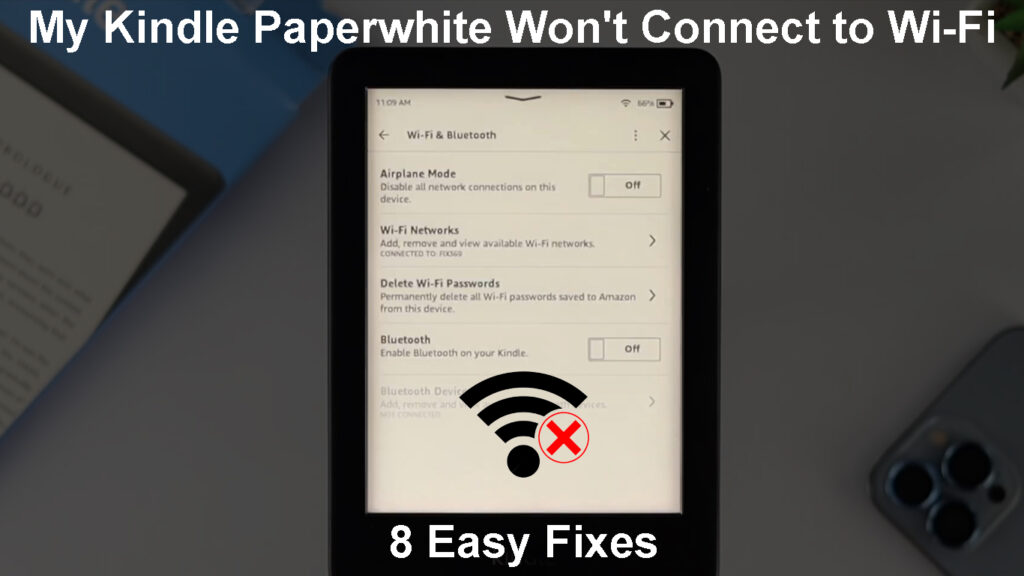
Por que não é meu Kindle Paperwhite Connect to Wi-Fi?
Embora isso não aconteça com muita frequência, seu Kindle Paperwhite pode se recusar a se conectar ao Wi-Fi por vários motivos diferentes.
Às vezes, há um problema com a autenticação. Em outros casos, pode ser seus dispositivos ou falhas nos roteadores . Talvez o software em seu Kindle Paperwhite não tenha sido atualizado por muito tempo. O modo de avião vivo habilitado no seu Kindle Paperwhite também pode causar os problemas.
Seja qual for o motivo, nos próximos parágrafos, vamos guiá -lo através das etapas de solução de problemas e ajudá -lo a recuperar o seu Kindle Paperwhite online.
Como conectar o Kindle Paperwhite 4 a Wi-Fi
O que fazer quando o Kindle Paperwhite não se conecta ao Wi-Fi?
O modo de avião está ativado?
Ter o modo de avião ativado quando você começa a ler um livro é uma excelente maneira de fazer com que sua bateria Kindle dure mais. No entanto, em alguns casos, as pessoas esquecem que já ativaram o modo de avião antes e não conseguem descobrir qual é o problema.
Bem, para garantir que o modo de avião não seja o culpado, precisamos desativá -lo.
Toque nas configurações e você verá o ícone do modo de avião. Toque nele para ativar ou desativar o modo de avião. Ao ativar o modo de avião, você verá o mesmo ícone ao lado do indicador da bateria no canto superior direito da tela.
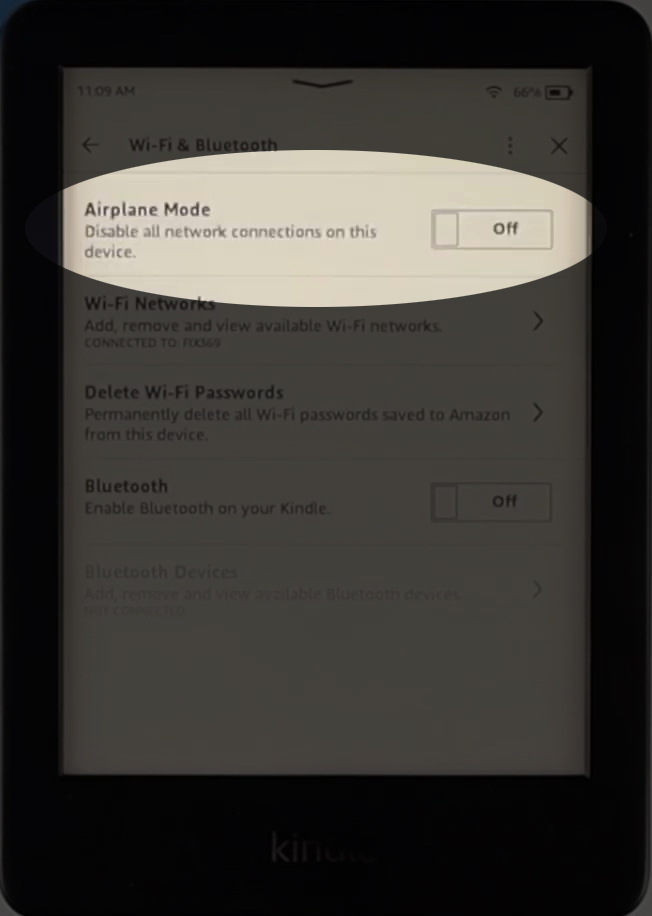
Se o modo de avião tiver sido ativado, desative-o e tente conectar seu Kindle ao Wi-Fi. Se não se conectar, tente a solução a seguir.
Reinicie seu Kindle
Assim como em outros dispositivos eletrônicos, reiniciar seu Kindle é uma maneira rápida e fácil de corrigir a maioria dos problemas.
Para reiniciar seu Kindle Paperwhite, você precisa ir para as configurações e tocar nas opções do dispositivo. Você verá a seção de reinicialização. Toque nele e você será perguntado se deseja reiniciar seu Kindle. Selecione Sim.
Como reiniciar o Kindle Paperwhite usando o menu de configurações
Quando o seu Kindle Boots up tentar conectá-lo à sua rede Wi-Fi. Se não se conectar, tente reiniciar a rede.
Como reiniciar o Kindle Paperwhite usando o botão liga / desliga
Reinicie sua rede
Outra coisa para tentar corrigir o problema da conectividade do Kindle é reiniciar sua rede doméstica . Isso significa que você precisa reiniciar o modem e o roteador na seguinte ordem.
Primeiro, desligue o modem e desconecte -o da saída elétrica. Depois disso, faça o mesmo com o roteador .
Se houver um backup de bateria no modem, desconecte -o. Você também pode desconectar o cabo Ethernet e coaxial .
Depois de alguns minutos, conecte a bateria de volta ao modem e conecte -o à tomada elétrica. Ligue o modem e deixe inicializar completamente.
Depois que o modem concluir a inicialização, conecte o roteador à tomada elétrica e ligue -o. Dê algum tempo para inicializar completamente.
Quando o roteador se estabilizar, tente conectar seu Kindle Paperwhite à sua rede Wi-Fi.
Tente conectar seu Kindle ao Wi-Fi manualmente
Caso seu Kindle não veja a rede, você pode tentar conectá-lo ao Wi-Fi manualmente.
Desça com o dedo da parte superior da tela do Kindle para abrir ações rápidas.
Agora toque nas configurações e selecione Wireless. Toque nas redes Wi-Fi e toque no outro botão na parte inferior.
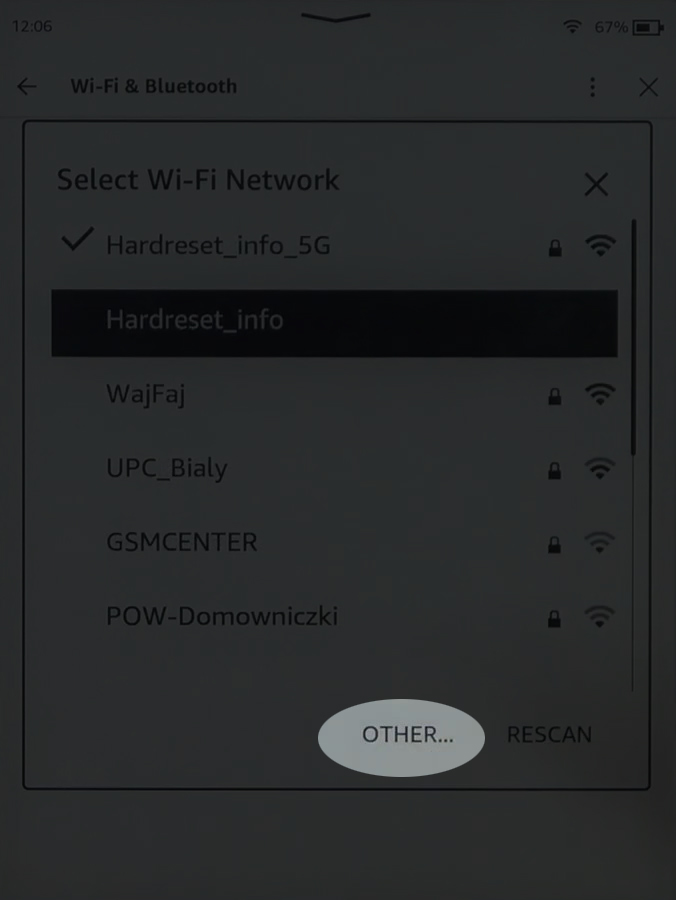
Digite o nome da rede Wi-Fi (SSID) e a senha sem fio.
Toque em Connect.
Esqueça a rede Wi-Fi em seu Kindle
Assim como os smartphones, nosso Kindle salvará a senha sem fio quando você a conectar a uma rede . Sempre que você estiver no intervalo, ele se conecta à rede sem fio automaticamente .
Se você alterou a senha Wi-Fi recentemente e não a atualizou no seu Kindle, ela tentará se conectar usando a senha Wi-Fi antiga. Para corrigir esse problema, você precisa esquecer a rede Wi-Fi. Depois disso, quando você tentar se conectar, você será solicitado a inserir a senha sem fio.
Toque nos três pontos no canto superior direito da tela. Em seguida, toque nas configurações. Agora selecione redes Wi-Fi e toque na rede que você deseja esquecer. Selecione o botão esquecer e tente se conectar novamente a esta rede. Você será solicitado a inserir uma senha.

Desative a rede de 5 GHz e reencontre-a
Seu Kindle pode ter problemas para se conectar à sua rede de 5 GHz .
Para ver se esse é o problema, você pode tentar se conectar à sua rede de 2,4 GHz ou desativar e, em seguida, ativar a rede de 5 GHz e tentar se conectar a ela novamente.
A rede 5GHz pode ser desativada nas configurações do roteador, portanto, você precisa saber como acessá -las primeiro. Existem muitos guias detalhados de login do roteador em nosso site - encontre sua marca de roteador e siga as etapas para acessar o painel administrativo dos roteadores .
Depois de acessar as configurações do roteador, vá para a seção sem fio e desmarque/desative a rede 5HGZ . Salve as alterações e reinicie o roteador depois disso.
Quando o roteador estiver de volta, faça o login novamente e ative a rede 5GHz. Tente conectar seu Kindle e veja se essa correção resolveu o problema.
O seu Kindle Paperwhite está atualizado?
Clique nas configurações e toque nas opções do dispositivo. Em seguida, toque nas informações do dispositivo. Você verá a versão do firmware atualmente instalada no seu Kindle Paperwhite, então anote -o. Como você não pode conectar seu Kindle ao Wi -Fi, você não pode atualizá -lo no menu Configurações - você precisa fazê -lo manualmente .
Verifique se há uma nova versão do firmware do Kindle aqui . Se houver, faça o download no seu computador. Certifique -se de baixar o firmware correto para o seu Kindle.
Agora conecte seu Kindle ao seu computador através de um cabo USB. Você deve ver seu Kindle como uma unidade USB. Arraste e solte o firmware no diretório raiz do seu Kindle. Certifique -se de não colocá -lo em uma das pastas.
Desconecte o Kindle do computador com segurança.
Toque nos três pontos no canto superior direito da tela e toque nas configurações. Agora toque nos três pontos novamente e toque em Atualizar seu Kindle.
Confirme sua seleção tocando OK quando solicitado.
Seu Kindle será reiniciado assim que a atualização do firmware for concluída. Veja se o seu Kindle se conecta ao Wi-Fi agora.
Como atualizar o Kindle Paperwhite manualmente
Nada funcionou? Suporte de contato
Esperamos que este guia de solução de problemas tenha ajudado você a conectar seu Kindle Paperwhite ao seu Wi-Fi. No entanto, se você tentou todas as soluções apresentadas aqui, e seu Kindle Paperwhite ainda não se conecta ao Wi-Fi, é recomendável entrar em contato com o suporte da Amazon.
Talvez o Kindle tenha se tornado com defeito ou há algo mais acontecendo com ele. O suporte determinará qual é o problema.
Solução de problemas do Kindle Paperwhite Wi-Fi Problemas
Palavras finais
Embora o Kindle Paperwhite seja o companheiro de leitura perfeito, ele pode ocasionalmente se recusar a se conectar ao Wi-Fi. Felizmente, não terá problemas para conectar seu Kindle Paperwhite ao Wi-Fi novamente, mas, caso isso aconteça novamente, você sempre pode voltar a este artigo.
Como você pode ver, as soluções são bastante simples e variam desde reiniciar seu Kindle ou reiniciar sua rede até atualizá -la para a versão mais recente. Mesmo algumas coisas simples, como esquecer de desativar o modo de avião, podem causar esse problema, então comece com isso.
